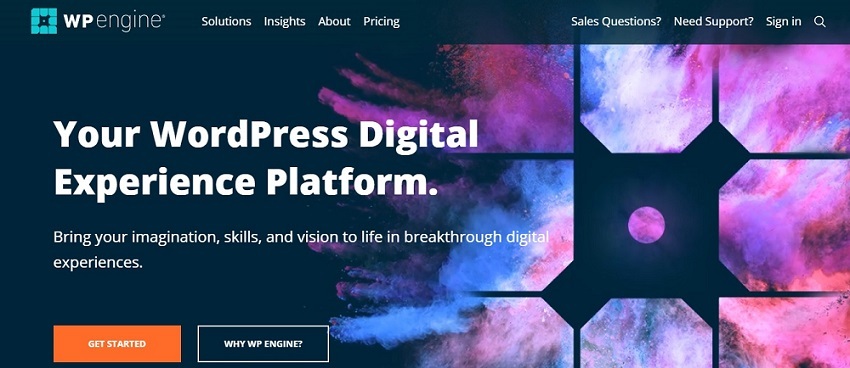- CPU, RAM et limiteur de réseau avec hot tab killer
- Intégré directement à Twitch, Discord, Instagram, Twitter et Messengers
- Commandes sonores intégrées et musique personnalisée
- Thèmes de couleurs personnalisés par Razer Chroma et pages sombres forcées
- VPN gratuit et bloqueur de publicités
- Télécharger Opera GX
Un grand nombre d'utilisateurs ont signalé que leur hébergement Twitch ne fonctionnait pas correctement. Vous pouvez trouver des milliers d'articles de blog demandant de l'aide concernant ce problème.
Comme vous le savez, il peut être extrêmement frustrant de rencontrer continuellement ce problème. Ce problème devient encore plus important à résoudre si vous gagnez votre vie en utilisant Twitch.
Même si l'équipe de développeurs de Twitch n'a pas publié de correctif officiel pour résoudre ce problème, notre équipe a compilé certaines des meilleures méthodes des forums en ligne.
Il convient de noter que les méthodes présentées dans cette liste ne sont pas des solutions sûres à ce problème, mais ces solutions de contournement se sont avérées utiles pour d'autres utilisateurs.
Cela vaut la peine de les essayer pour votre cas pour voir si vous pouvez améliorer ou même résoudre la situation. Continuez de lire pour en savoir davantage.
Voici ce qu'il faut faire pour résoudre le problème de non-fonctionnement de l'hébergement Twitch
1. Modifier les paramètres de Twitch

Vous devrez d'abord vous assurer que l'option d'hébergement automatique dans votre application Twitch est activée.
Suivez ces étapes pour vérifier :
- Ouvert Tic -> naviguer vers Paramètres de canal.
- Faites défiler jusqu'au Section d'hébergement automatique trouvé au bas de la fenêtre des paramètres.
- Cliquez sur le commutateur pour allume ça.
- Si l'option est déjà activée, veuillez essayer la prochaine solution possible.
2. Attendez quelques minutes

Si votre service d'hébergement automatique ne se met pas en ligne immédiatement, vous devez attendre quelques minutes pour l'activer.
Certains utilisateurs ont suggéré d'attendre 5 à 10 minutes pour s'assurer que le serveur a le temps de traiter votre demande.
Les emotes Twitch ne s'affichent pas? Essayez ces méthodes pour y remédier
3. Désactiver tout le monde de votre chaîne

- Taper /mods à l'intérieur de votre Chat sur Twitch pour voir tous les modules.
- Taper /unmod 'NOM' pour chaque modérateur présent dans la liste qui vous est présentée ci-dessus.
4. Arrêtez les bots sur votre chaîne

- Taper !bots pour savoir qui est un bot sur votre chaîne.
- Taper !supprimer les robots pour supprimer tous les robots de votre chaîne.
- Si cela ne fonctionne pas, essayez la commande @'botname' s'arrête en utilisant les noms des robots trouvés à l'étape 1 de cette méthode.
5. Déconnectez tous les clients de votre chaîne

La plupart des utilisateurs de Twitch ont une longue liste de clients connectés à leur chaîne.
Que vous soyez curieux à un moment donné et que vous ayez essayé un client, ou que vous vouliez suivre un client pour être mis à jour informations, afin de résoudre le problème d'hébergement Twitch, vous devrez supprimer tous les clients et rajouter ceux que vous veux après.
Conclusion
Nous espérons que ce guide a réussi à vous aider à résoudre le problème de l'hébergement Twitch qui ne fonctionne pas. De plus, nous vous suggérons fortement de vérifier notre liste des meilleurs navigateurs pour Twitch.
La première entrée et quelque chose que nous recommandons volontiers est UR Browser. Téléchargez-le maintenant et voyez l'amélioration immédiate.
Si vous avez trouvé ces solutions utiles, veuillez nous le faire savoir en laissant un commentaire dans la section située sous cet article.
LIRE AUSSI :
- CORRECTIF: Twitch n'est pas éligible pour cette erreur d'achat
- Voici comment résoudre les problèmes courants de bannière Twitch sous Windows 10
- Twitch ne se souvenant pas de l'endroit où je m'étais arrêté: vérifiez ces 5 solutions
![5+ meilleures offres d'hébergement Web pour les blogueurs [Guide 2021]](/f/98ead199bb28cc626f883d7cb5e2af8d.jpg?width=300&height=460)